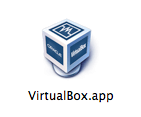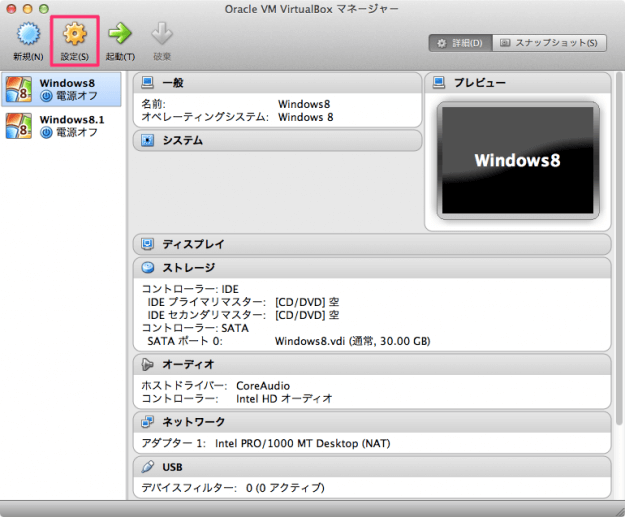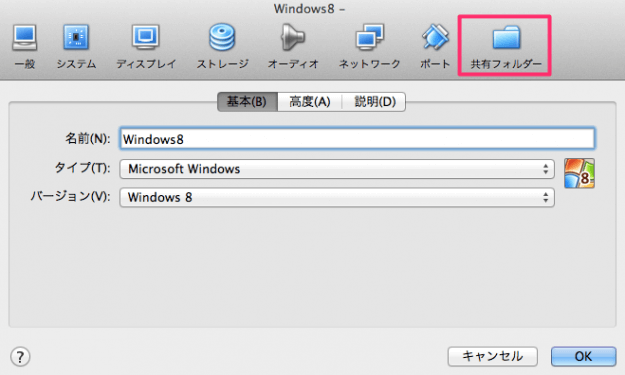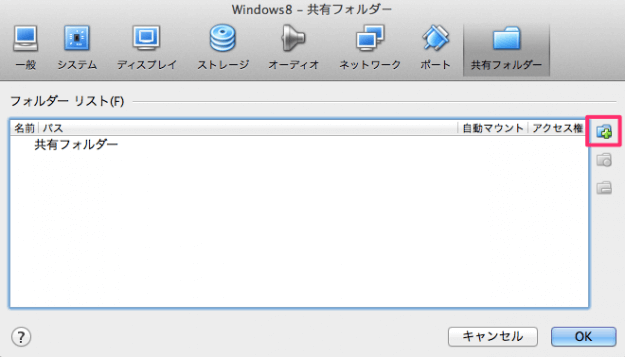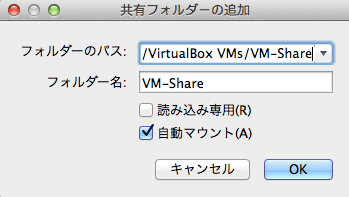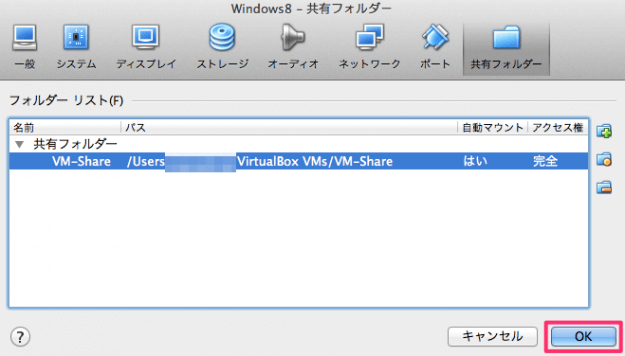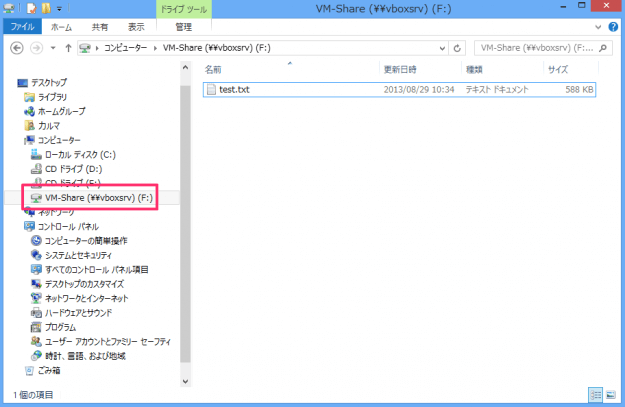「ホストで編集したファイルをゲストでも閲覧・編集したい!」あるあるですね。VirtualBoxには、ホストとゲスト間でフォルダーを共有する機能が付いているので、クリックのみで簡単に設定することができます。 ホストとゲスト間でフォルダーを共有するには「Guest Additions」が必要です。インストールしていない方はこちらを参考にインストールしましょう。
Guest Additions のインストール
それでは、実際にフォルダーを共有する方法をみていきましょう。
共有フォルダー設定
ここではホストOSに「Mac」、ゲストOSに「Windows8」という環境でのフォルダー共有方法を解説します。 まず、ホストOSに共有フォルダーを作成します(ここでは、VM-Share)。 準備ができたらVirtualBoxを起動します。 フォルダーを共有したいゲストOS(ここでは、Windows8)を選択し、上部メニューの「設定」をクリックします。 クリックするとゲストOSの設定項目が表示されるので、「共有フォルダー」をクリックします。 共有フォルダーの設定です。右側のフォルダーにプラスマークの付いたアイコンをクリックします。 クリックすると「共有フォルダーの追加」ウィンドウが表示されるので、「フォルダーパス」に先ほど作成したフォルダーを選択します。必要であれば「読み込み専用」「自動マウント」にチェックを入れ、「OK」をクリックします。 「OK」をクリックします。
設定の確認
共有フォルダーの設定が適切にできているかどうかを確認しましょう。ゲストOSを起動し、エクスプローラーをみてみると。 ネットワークフォルダ(\vboxsrv)として、フォルダーが共有されていることがわかります。 その他の VirtualBox の使い方や設定はこちらをご覧ください。
VirtualBox の使い方と設定